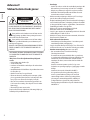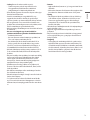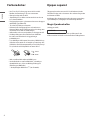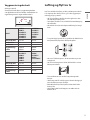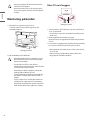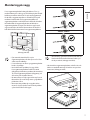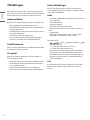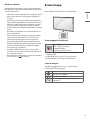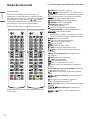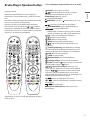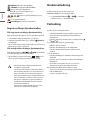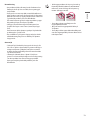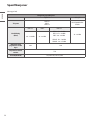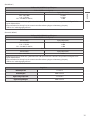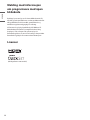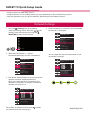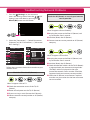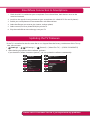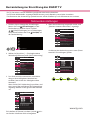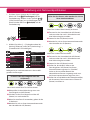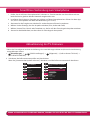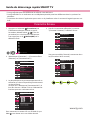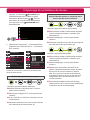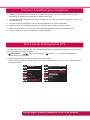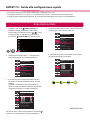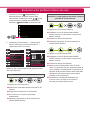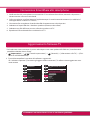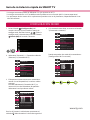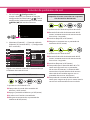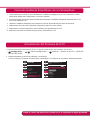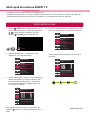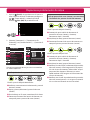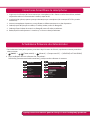La página se está cargando...
La página se está cargando...
La página se está cargando...
La página se está cargando...
La página se está cargando...
La página se está cargando...
La página se está cargando...
La página se está cargando...
La página se está cargando...
La página se está cargando...
La página se está cargando...
La página se está cargando...
La página se está cargando...
La página se está cargando...
La página se está cargando...
La página se está cargando...
La página se está cargando...
La página se está cargando...
La página se está cargando...
La página se está cargando...
La página se está cargando...
La página se está cargando...
La página se está cargando...
La página se está cargando...
La página se está cargando...
La página se está cargando...
La página se está cargando...
La página se está cargando...
La página se está cargando...

CONFIGURACIÓN DE RED
1 Pulse el botón (Configuración) del
mando a distancia para acceder al menú de
conguración. Resalte el icono ( ) [Toda la
conguración] selecciónelo pulsando el botón
Rueda (OK) del mando a distancia.
Toda la configuración
(
)
2 Seleccione [Conexión] → [Conexión cableada
(Ethernet)] o [Conexión Wi-Fi].
CONEXIÓN
Nombre TV
Conexión cableada (Ethernet)
No conectado
Conexión Wi-Fi
No conectado
Conector de dispositivo
TV Móvil activada
Configuración de Screen Share
Configuración de dispositivo HDMI
Imagen
Sonido
Canales
Conexión
General
Seguridad
Accesibilidad
3 El dispositivo intenta conectarse automática-
mente a la red disponible (a la red con cables
primero).
Cuando seleccione la [Conexión Wi-Fi], se
mostrará la lista de Conexiónes disponibles.
Seleccione la red que desea utilizar.
CONEXIÓN WI-FI
Conexión /
Agregar una red inalámbrica oculta
Conectarse a través de WPS PBC
Conectarse a través de WPS PIN
Configuración Wi-Fi avanzada
Imagen
Sonido
Canales
Conexión
General
Seguridad
Accesibilidad
Para los AP (routers) inalámbricos que tienen el
símbolo , debe introducir la clave de seguridad.
4 Si la conexión tiene éxito, se muestra el estado
"[Conectado a Internet]".
CONEXIÓN
Nombre TV
Conexión cableada (Ethernet)
No conectado
Conexión Wi-Fi
Conectado a Internet
Conector de dispositivo
TV Móvil activada
Configuración de Screen Share
Configuración de dispositivo HDMI
Imagen
Sonido
Canales
Conexión
General
Seguridad
Accesibilidad
Puede comprobar el estado de la conexión en
[Conguración Wi-Fi avanzada].
CONEXIÓN WI-FI
Conexión /
Agregar una red inalámbrica oculta
Conectarse a través de WPS PBC
Conectarse a través de WPS PIN
Configuración Wi-Fi avanzada
Imagen
Sonido
Canales
Conexión
General
Seguridad
Accesibilidad
* La imagen mostrada puede ser diferente a la que aparece en la TV.
* La imagen mostrada en un PC o teléfono móvil puede variar en función del SO (sistema operativo).
* Las posiciones de los iconos de las aplicaciones pueden variar en la plataforma, dependiendo de la ver-
sión del software.
Guía de instalación rápida de SMART TV
www.lg.com
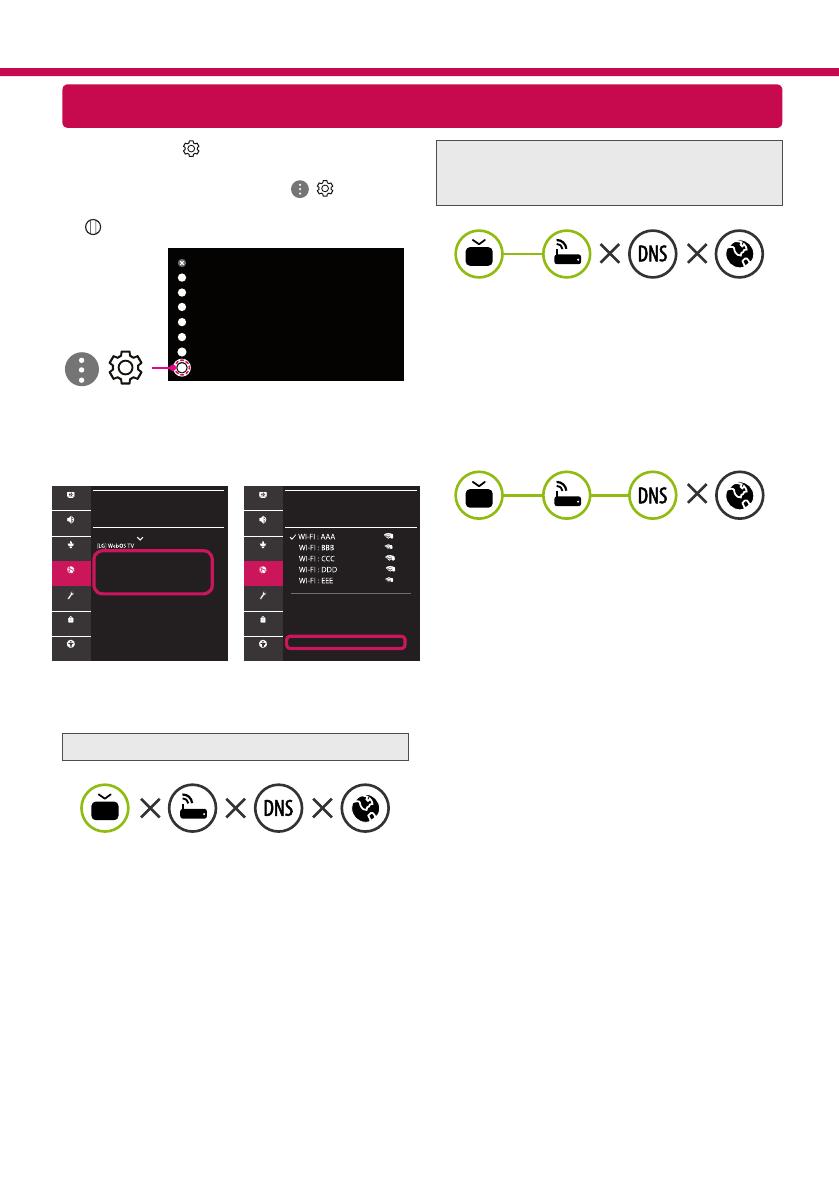
Solución de problemas de red
1 Pulse el botón (Configuración) del
mando a distancia para acceder al menú de
conguración. Resalte el icono ( ) [Toda la
conguración] selecciónelo pulsando el botón
Rueda (OK) del mando a distancia.
Toda la configuración
(
)
2 Seleccione [Conexión] → [Conexión cableada
(Ethernet)] o [Conexión Wi-Fi] → [Conguración
Wi-Fi avanzada].
CONEXIÓN
Nombre TV
Conexión cableada (Ethernet)
No conectado
Conexión Wi-Fi
No conectado
Conector de dispositivo
TV Móvil activada
Configuración de Screen Share
Configuración de dispositivo HDMI
CONEXIÓN WI-FI
Conexión /
Agregar una red inalámbrica oculta
Conectarse a través de WPS PBC
Conectarse a través de WPS PIN
Configuración Wi-Fi avanzada
Imagen Imagen
Sonido Sonido
Canales Canales
Conexión Conexión
General General
Seguridad Seguridad
Accesibilidad Accesibilidad
Siga las instrucciones indicadas a continuación que
establecen el estado de la red.
Compruebe la TV o el AP (router).
Si aparece una X al lado de la TV:
1
Compruebe el estado de la conexión del
televisor y el AP (router).
2
Apague y encienda el televisor y el AP (router).
3
Si utiliza una IP estática, introdúzcala.
4
Póngase en contacto con su proveedor de
Internet o del AP (router).
Compruebe el router o consulte con su provee-
dor de servicios de Internet.
Si aparece una X al lado de la puerta de enlace:
1
Desenchufe el cable de alimentación del AP
(router) e intente conectar de nuevo cuando
transcurran 5 segundos.
2
Inicialice (Reajuste) el AP (router).
3
Póngase en contacto con su proveedor de
Internet o del AP (router).
Si aparece una X al lado de DNS:
1
Desenchufe el cable de alimentación del AP
(router) e intente conectar de nuevo cuando
transcurran 5 segundos.
2
Inicialice (Reajuste) el AP (router).
3
Compruebe que la dirección MAC de la TV/
router está registrada con su proveedor
de servicios de Internet. (La dirección MAC
mostrada en el panel derecho de la ventana
de estado de red se debe registrar con su
proveedor de servicios de Internet.)
4
Compruebe el sitio web del fabricante del
router para asegurarse de que su router tiene la
versión más reciente de firmware instalada.

Conexión mediante Smartshare con un Smartphone
Actualización del firmware de la TV
* La primera vez que se encienda la TV tras su envío, puede tardar unos minutos en iniciarse.
1 (Configuración) →
( )
[Toda la conguración] → [General] → [Acerca de esta TV] → [BUSCAR
ACTUALIZACIONES]
2 Puede comprobar la versión de software y actualizarla.
Si marca la opción "[Permitir actualizaciones automáticas]", el software se actualizará automáticamente.
GENERAL
Idioma
Ubicación
Fecha y hora
Temporizadores
Servicio AI
Administración de cuenta
Modo Eco
Acerca de esta TV
Configuración adicional
Imagen
Sonido
Canales
Conexión
General
Seguridad
Accesibilidad
ACERCA DE ESTA TV
General /
Versión de software
Permitir actualizaciones automáticas
BUSCAR ACTUALIZACIONES
Información de TV
Notificaciones
Guía del usuario
Ayuda rápida
Imagen
Sonido
Canales
Conexión
General
Seguridad
Accesibilidad
1 Compruebe que la red Wi-Fi está habilitada en su teléfono inteligente. Para usar SmartShare, ambos
dispositivos deben estar conectados a la misma red local.
2 Instale/ejecute la aplicación de contenido compartido en su teléfono inteligente (denominada LG TV
Plus en los teléfonos LG).
3 Habilite su teléfono inteligente para compartir archivos de contenido con otros dispositivos.
4 Seleccione el tipo de archivo que desea reproducir (película, audio o foto).
5 Seleccione un archivo de película, música o foto para reproducirlo en la TV.
6 Reproduzca el archivo multimedia para verlo y disfrutarlo en la TV.
Llame al centro de atención al cliente de LG si experimenta algún problema.
La página se está cargando...
La página se está cargando...
La página se está cargando...
Transcripción de documentos
Guía de instalación rápida de SMART TV * La imagen mostrada puede ser diferente a la que aparece en la TV. * La imagen mostrada en un PC o teléfono móvil puede variar en función del SO (sistema operativo). * Las posiciones de los iconos de las aplicaciones pueden variar en la plataforma, dependiendo de la versión del software. CONFIGURACIÓN DE RED 1 Pulse el botón (Configuración) del mando a distancia para acceder al menú de configuración. Resalte el icono ( ) [Toda la configuración] selecciónelo pulsando el botón Rueda (OK) del mando a distancia. 4 Si la conexión tiene éxito, se muestra el estado "[Conectado a Internet]". Imagen CONEXIÓN Sonido Nombre TV Canales Conexión cableada (Ethernet) No conectado Conexión Conexión Wi-Fi Conectado a Internet General Conector de dispositivo TV Móvil activada Seguridad ( ) Accesibilidad Configuración de Screen Share Configuración de dispositivo HDMI Toda la configuración 2 Seleccione [Conexión] → [Conexión cableada (Ethernet)] o [Conexión Wi-Fi]. Imagen Sonido Canales CONEXIÓN Nombre TV Imagen Sonido Conexión Conexión Wi-Fi Conector de dispositivo TV Móvil activada Seguridad Conexión / Canales No conectado General CONEXIÓN WI-FI Conexión cableada (Ethernet) No conectado Conexión Puede comprobar el estado de la conexión en [Configuración Wi-Fi avanzada]. Configuración de Screen Share Configuración de dispositivo HDMI Accesibilidad General Agregar una red inalámbrica oculta Conectarse a través de WPS PBC Seguridad Conectarse a través de WPS PIN Configuración Wi-Fi avanzada Accesibilidad 3 El dispositivo intenta conectarse automáticamente a la red disponible (a la red con cables primero). Cuando seleccione la [Conexión Wi-Fi], se mostrará la lista de Conexiónes disponibles. Seleccione la red que desea utilizar. Imagen Sonido CONEXIÓN WI-FI Conexión / Canales Conexión General Agregar una red inalámbrica oculta Conectarse a través de WPS PBC Seguridad Conectarse a través de WPS PIN Configuración Wi-Fi avanzada Accesibilidad Para los AP (routers) inalámbricos que tienen el símbolo , debe introducir la clave de seguridad. www.lg.com Solución de problemas de red 1 Pulse el botón (Configuración) del mando a distancia para acceder al menú de configuración. Resalte el icono ( ) [Toda la configuración] selecciónelo pulsando el botón Rueda (OK) del mando a distancia. Compruebe el router o consulte con su proveedor de servicios de Internet. Si aparece una X al lado de la puerta de enlace: ( ) 1 Desenchufe el cable de alimentación del AP (router) e intente conectar de nuevo cuando transcurran 5 segundos. Toda la configuración 2 Inicialice (Reajuste) el AP (router). 2 Seleccione [Conexión] → [Conexión cableada (Ethernet)] o [Conexión Wi-Fi] → [Configuración Wi-Fi avanzada]. Imagen CONEXIÓN Imagen Sonido Sonido CONEXIÓN WI-FI Conexión / Si aparece una X al lado de DNS: Nombre TV Canales No conectado Conexión Canales Conexión cableada (Ethernet) Conexión Wi-Fi Conexión No conectado General Conector de dispositivo General TV Móvil activada Seguridad Configuración de Screen Share Conectarse a través de WPS PIN Configuración Wi-Fi avanzada Configuración de dispositivo HDMI Accesibilidad Agregar una red inalámbrica oculta Conectarse a través de WPS PBC Seguridad 3 Póngase en contacto con su proveedor de Internet o del AP (router). Accesibilidad Siga las instrucciones indicadas a continuación que establecen el estado de la red. Compruebe la TV o el AP (router). 1 Desenchufe el cable de alimentación del AP (router) e intente conectar de nuevo cuando transcurran 5 segundos. 2 Inicialice (Reajuste) el AP (router). 3 Compruebe que la dirección MAC de la TV/ router está registrada con su proveedor de servicios de Internet. (La dirección MAC mostrada en el panel derecho de la ventana de estado de red se debe registrar con su proveedor de servicios de Internet.) 4 Compruebe el sitio web del fabricante del router para asegurarse de que su router tiene la versión más reciente de firmware instalada. Si aparece una X al lado de la TV: 1 Compruebe el estado de la conexión del televisor y el AP (router). 2 Apague y encienda el televisor y el AP (router). 3 Si utiliza una IP estática, introdúzcala. 4 Póngase en contacto con su proveedor de Internet o del AP (router). Conexión mediante Smartshare con un Smartphone 1 Compruebe que la red Wi-Fi está habilitada en su teléfono inteligente. Para usar SmartShare, ambos dispositivos deben estar conectados a la misma red local. 2 Instale/ejecute la aplicación de contenido compartido en su teléfono inteligente (denominada LG TV Plus en los teléfonos LG). 3 Habilite su teléfono inteligente para compartir archivos de contenido con otros dispositivos. 4 Seleccione el tipo de archivo que desea reproducir (película, audio o foto). 5 Seleccione un archivo de película, música o foto para reproducirlo en la TV. 6 Reproduzca el archivo multimedia para verlo y disfrutarlo en la TV. Actualización del firmware de la TV * La primera vez que se encienda la TV tras su envío, puede tardar unos minutos en iniciarse. 1 (Configuración) → ACTUALIZACIONES] ( ) [Toda la configuración] → [General] → [Acerca de esta TV] → [BUSCAR 2 Puede comprobar la versión de software y actualizarla. Si marca la opción "[Permitir actualizaciones automáticas]", el software se actualizará automáticamente. Imagen Sonido Canales GENERAL Servicio AI General Seguridad Accesibilidad General / Versión de software Ubicación Temporizadores Administración de cuenta Modo Eco Acerca de esta TV Configuración adicional ACERCA DE ESTA TV Sonido Idioma Fecha y hora Conexión Imagen Canales Conexión General Permitir actualizaciones automáticas BUSCAR ACTUALIZACIONES Información de TV Notificaciones Seguridad Accesibilidad Guía del usuario Ayuda rápida Llame al centro de atención al cliente de LG si experimenta algún problema.-
 1
1
-
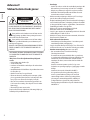 2
2
-
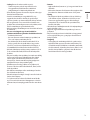 3
3
-
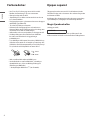 4
4
-
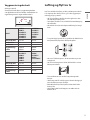 5
5
-
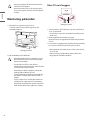 6
6
-
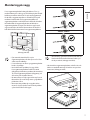 7
7
-
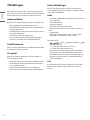 8
8
-
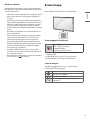 9
9
-
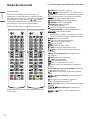 10
10
-
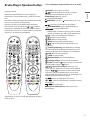 11
11
-
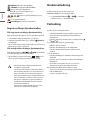 12
12
-
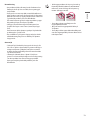 13
13
-
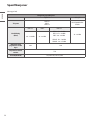 14
14
-
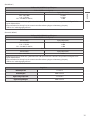 15
15
-
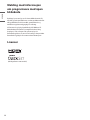 16
16
-
 17
17
-
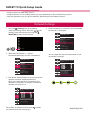 18
18
-
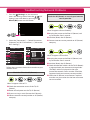 19
19
-
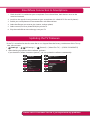 20
20
-
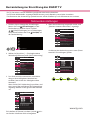 21
21
-
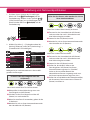 22
22
-
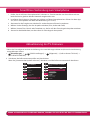 23
23
-
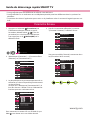 24
24
-
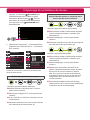 25
25
-
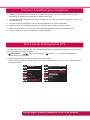 26
26
-
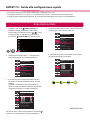 27
27
-
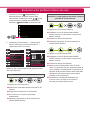 28
28
-
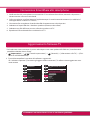 29
29
-
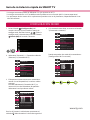 30
30
-
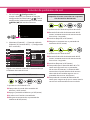 31
31
-
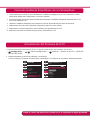 32
32
-
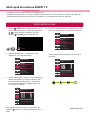 33
33
-
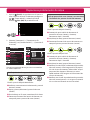 34
34
-
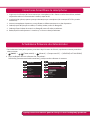 35
35